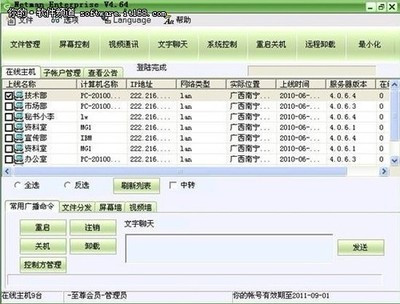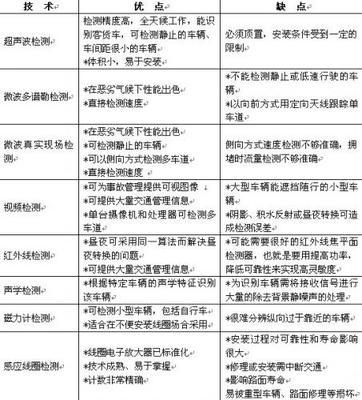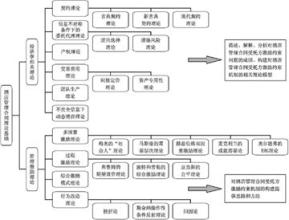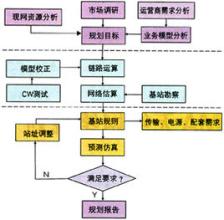UG是一个功能强大,是模具三维设计必备软件,不过再牛咱们也要安装好了才能去实现它的价值哟!
UG7.0
Windows应用之UGNX V7.0安装 1、
首先解压UGNX V7.0安装包,打开UGNX V7.0文件夹,如图①:
进入MAGNiTUDE文件夹,里面有个nx7.lic文件,用记事本打开,如图②:
Windows应用之UGNX V7.0安装 2、
右击计算机属性--“高级系统设置”--“计算机名”选项卡下,把您的计算机名替换上,如图
Windows应用之UGNX V7.0安装_ug7.0
Windows应用之UGNX V7.0安装 3、
替换后另存为,放到你新建的安装目录里,比如我的D:ApplicationUGS7.0如图:
Windows应用之UGNX V7.0安装_ug7.0
Windows应用之UGNX V7.0安装 4、
现在准备工作做好了,咱们可以开始安装了,双击双击安装程序Launch.exe运行,如图:
Windows应用之UGNX V7.0安装 5、
首先我们先安装Install License Server,这个是许可证服务,如图:
点击,咱们选择中文(简体)确定。
Windows应用之UGNX V7.0安装_ug7.0
Windows应用之UGNX V7.0安装 6、
进入安装后进入安装目录,系统默认为C:Program Files (x86)UGSUGSLicensing,这里砸门把它改为D:ApplicationUGS7.0UGSLicensing,方便管理,如图:
Windows应用之UGNX V7.0安装_ug7.0
Windows应用之UGNX V7.0安装 7、
接下来选择许可证文件,这里指的是我们刚才修改后的nx7.lic文件,选择安装即可。
Windows应用之UGNX V7.0安装 8、
接下来来安装Install NX,如图:
同样我们选择中文(简体)安装:
Windows应用之UGNX V7.0安装_ug7.0
Windows应用之UGNX V7.0安装_ug7.0
Windows应用之UGNX V7.0安装 10、
输入服务期名或许可证文件28000@zgc-20130430umy,注意@后面的事您的计算机名,如图:
Windows应用之UGNX V7.0安装 11、
选择安装语言,确认安装即可,如图:
Windows应用之UGNX V7.0安装_ug7.0
Windows应用之UGNX V7.0安装 12、
等待安装,这里需要点时间,请耐心等待!
Windows应用之UGNX V7.0安装 13、
完成后退出。
Windows应用之UGNX V7.0安装_ug7.0
Windows应用之UGNX V7.0安装 14、
将解压文件夹中的MAGNiTUDE目录下的Program Files复制到D:ApplicationUGS7.0NX7.0目录下替换
Windows应用之UGNX V7.0安装 15、
然后将D:ApplicationUGS7.0目录下的nx7.lic复制到D:ApplicationUGS7.0NX7.0UGFLEXLM目录下
Windows应用之UGNX V7.0安装 16、
运行D:ApplicationUGS7.0NX7.0UGFLEXLM目录下的lmtools.exe
Windows应用之UGNX V7.0安装_ug7.0
Windows应用之UGNX V7.0安装 17、
安装好之后按Save service保存设置:
Windows应用之UGNX V7.0安装 18、
重启系统,即可运行NX 7
Windows应用之UGNX V7.0安装_ug7.0
Windows应用之UGNX V7.0安装 19、
如果出现无法启动,请设置如图:
先勾选①,然后停止服务在重启服务即可!

 爱华网
爱华网